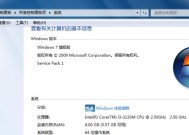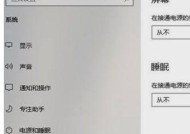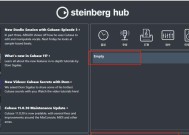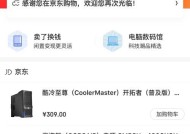机械人电脑双屏调整方法是什么?
- 数码产品
- 2025-07-16
- 7
- 更新:2025-06-25 17:43:56
随着信息技术的飞速发展,双屏或多屏显示设置已成为许多电脑用户提高工作效率的重要方式。然而,对于机械人电脑用户来说,双屏调整可能涉及到一些特殊的设置步骤。本文将详细介绍机械人电脑双屏调整的方法,帮助用户快速且准确地完成设置。
开篇核心突出
在开始调整机械人电脑的双屏设置之前,我们需要先了解,尽管机械人电脑可能在某些硬件配置和驱动支持方面与其他电脑有所不同,但基本的双屏设置原理是相似的。本文将从基础的双屏连接步骤出发,逐步深入到更为复杂的双屏显示设置,确保每位读者都能获得详尽的指导。

前期准备:硬件连接与驱动检查
硬件连接
确保您的机械人电脑具备足够的视频输出端口,如HDMI、DVI、VGA或DisplayPort,并且您拥有两台兼容的显示设备。接下来,按照以下步骤连接硬件:
1.关闭电脑和显示器电源。
2.使用适当的线缆将显示器连接到电脑的相应视频输出端口。
3.为每台显示器接通电源,并开启显示器。
4.启动电脑。
驱动检查
1.在电脑启动完成后,进入系统的设备管理器中检查显卡驱动是否已正确安装且为最新版本。
2.如果驱动未安装或过期,访问显卡制造商的官方网站下载并安装最新驱动。
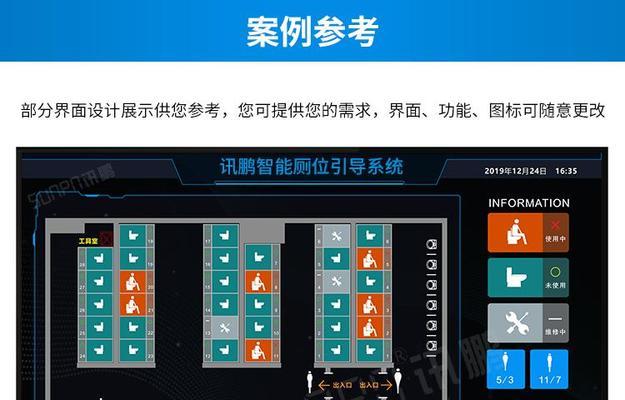
双屏设置详解
进入显示设置
在Windows系统中,通常通过以下步骤进入显示设置:
1.点击屏幕左下角的“开始”按钮。
2.选择“设置”(齿轮形状图标)。
3.点击“系统”。
4.在左侧菜单中选择“显示”。
5.这时,您将看到两屏的缩略图,它们代表当前连接的显示器。
调整显示布局
接下来,根据您的需求调整双屏显示布局:
1.在显示设置界面中,您会看到一个用于表示两个显示器的布局图。如果两个显示器没有正确显示,点击“检测”按钮来重新扫描显示器。
2.如果系统未能正确识别显示器的排列方向,可手动调整布局。点击您想要作为主屏幕的显示器,然后选择“这台显示器是主显示器”选项。
3.为了实现无缝的桌面体验,您可选择“扩展这些显示器”选项,这样您的任务栏和桌面图标将跨越两个屏幕。
4.使用“分辨率”下拉菜单选择适合您显示器的分辨率。
5.如果需要,您还可以调整两个显示器的相对位置,确保鼠标移动时屏幕之间的过渡自然。
高级显示设置
对于需要更高级设置的用户,Windows还提供了以下功能:
调整每个显示器的显示方向(横屏或竖屏)。
对于不同分辨率的显示器,您可以选择“让Windows决定”以自动优化显示效果,或手动调整每个显示器的缩放设置以获得最佳视觉体验。
在“显示设置”中找到“高级显示设置”,可以进行更多自定义,包括刷新率、颜色格式等。

常见问题与实用技巧
常见问题
1.显示器未检测到:请检查所有连接线缆是否牢固连接,并确保显示器电源已开启。
2.分辨率无法调整:确认显卡驱动已安装正确,并检查显示器支持的分辨率。
3.显示内容重叠:进入显示设置,调整显示器的相对位置和排列顺序。
实用技巧
备份显示设置:在调整之前,建议备份当前的显示设置,以便在遇到问题时快速恢复。
更新显卡驱动:定期更新显卡驱动程序以获得最佳的显示效果和性能。
使用任务栏和快捷键:在扩展模式下,您可以通过移动鼠标到屏幕边缘来快速切换显示器。
结语
通过以上步骤,您应该能够顺利地完成机械人电脑的双屏设置。记住,耐心细致地检查每一步骤是成功设置的关键。希望本文能够帮助您更高效地使用双屏显示功能,进一步提升工作和娱乐的体验。